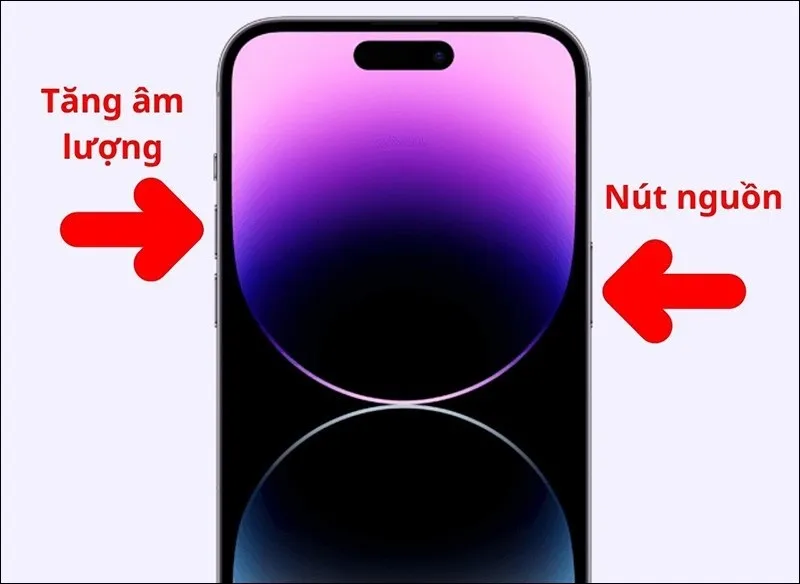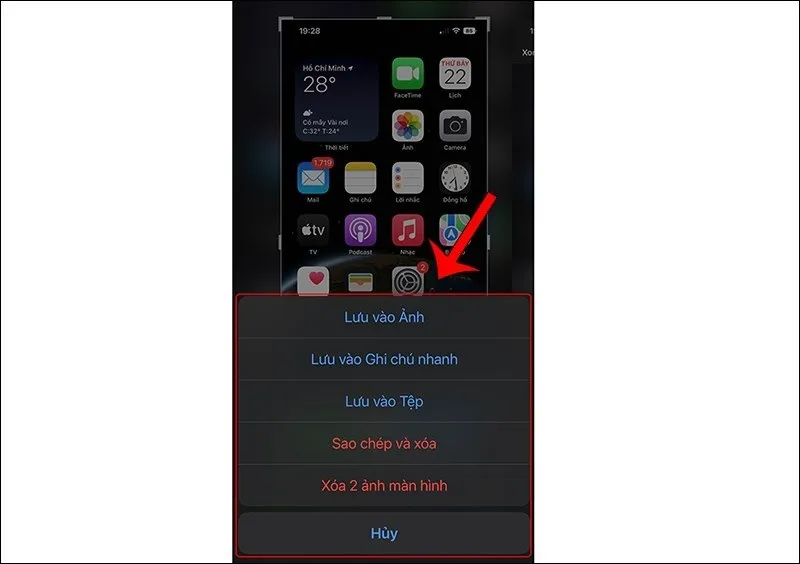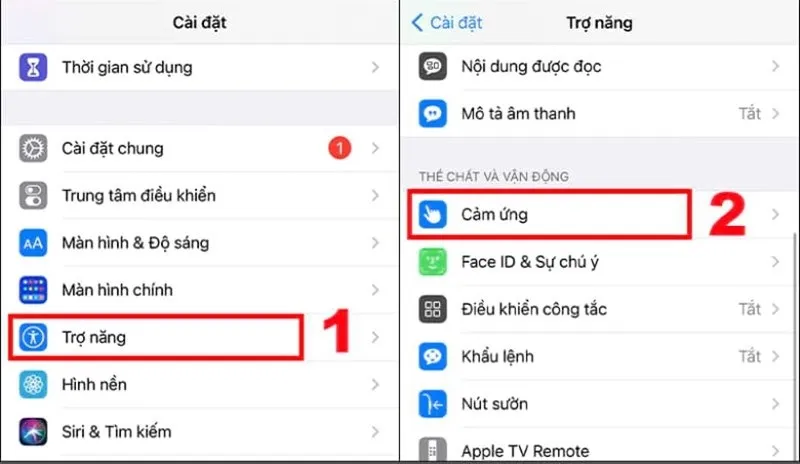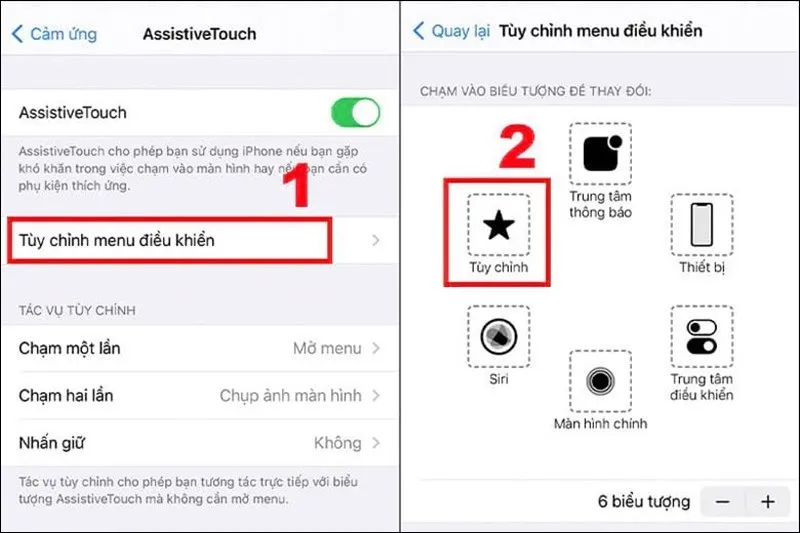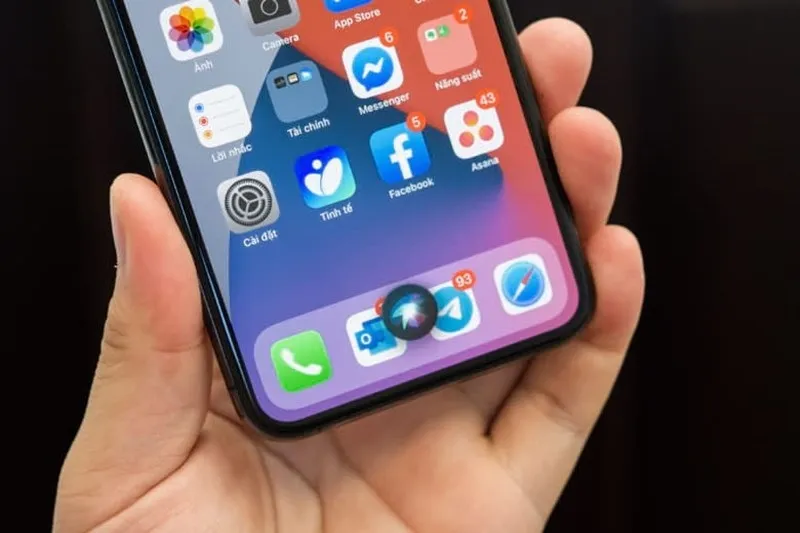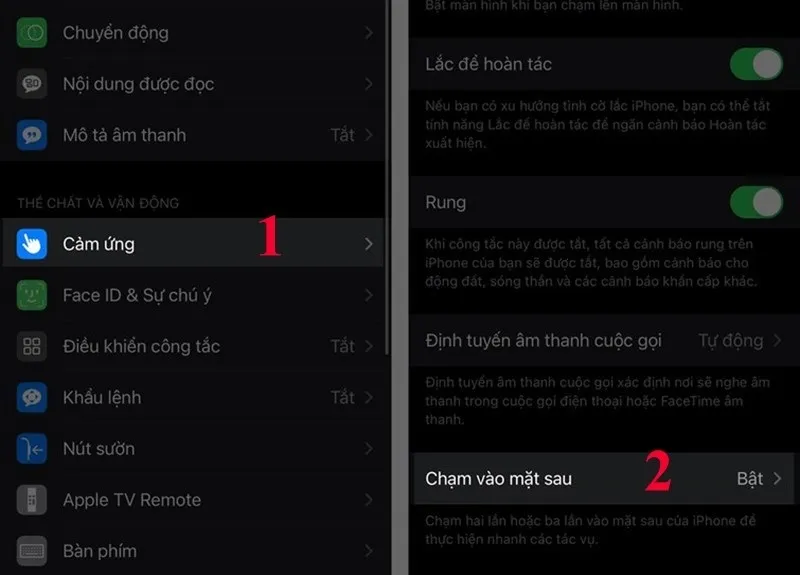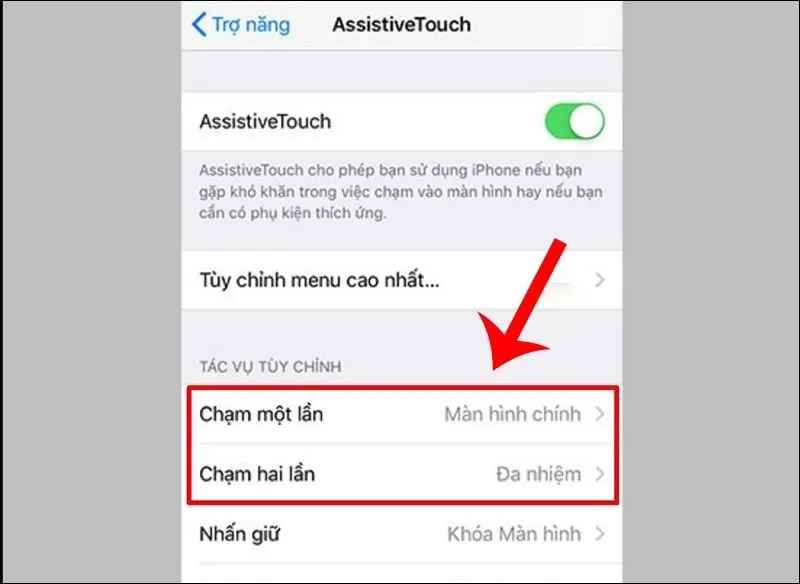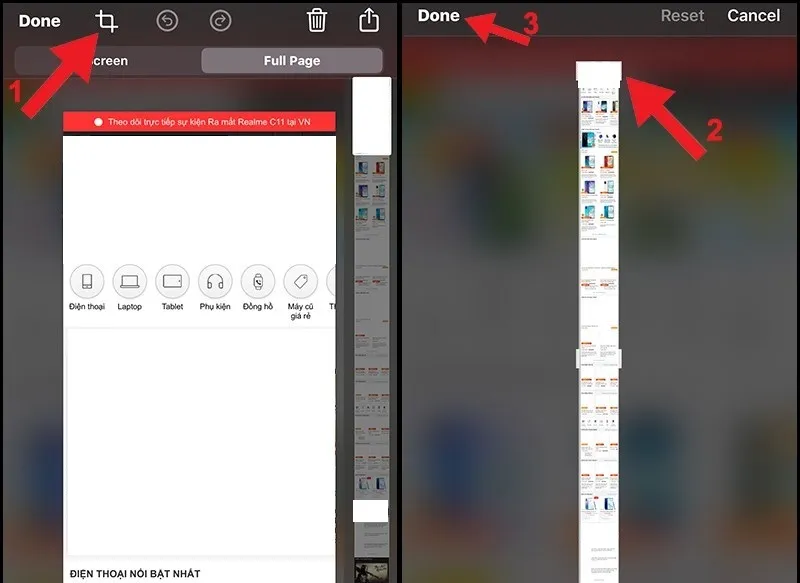Là dòng điện thoại iPhone mới nhất hiện nay. Có lẽ nhiều người dùng không biết cách chụp màn hình iPhone 14 được thực hiện như thế nào? Chính vì vậy, Blogios.edu.vn Đà Nẵng xin hướng dẫn đến các bạn cách chụp màn hình iPhone 14 (Plus, Pro, Pro Max) cực dễ chi tiết nhất như sau. Mời các bạn cùng theo dõi ngay nhé!
Bạn đang đọc: Cách chụp màn hình iPhone 14 (Plus, Pro, Pro Max) cực dễ
Cách chụp màn hình iPhone 14 cực dễ với phím cứng
Thao tác chụp màn hình iPhone 14 bằng phím cứng được thực hiện đơn giản như sau:
Bước 1: Bạn mở hình ảnh, tài liệu hoặc nội dung mà bạn muốn chụp ảnh màn hình.
Bước 2: Bạn nhấn giữ đồng thời phím Nguồn và phím Tăng âm lượng trên điện thoại. Hãy nhấn giữ cho đến khi nào màn hình điện thoại chớp nháy. Như vậy là màn hình điện thoại đã được chụp lại thành công, thu nhỏ ở góc trái màn hình.
Nhấn giữ đồng thời phím Nguồn và phím Tăng âm lượng
Bước 3: Hình ảnh chụp màn hình sẽ hiển thị trên màn hình trong vòng 5s. Sau đó sẽ được lưu vào bộ sưu tập trên điện thoại. Trong vòng 5s sau khi chụp màn hình, bạn có thể nhấn vào hình ảnh để chỉnh sửa, lưu vào thư viện hoặc Chia sẻ ảnh, Sao chép & xóa ảnh.
Lưu vào bộ sưu tập trên điện thoại
Cách chụp màn hình iPhone 14 series với phím Home ảo
Thông qua cách này, bạn có thể thực hiện cách chụp màn hình iphone 14 pro max nói riêng và iPhone 14 series nói chung. Cụ thể như sau:
Bước 1: Bạn vào mục Setting (Cài đặt) trên điện thoại. Sau đó, bạn chọn vào tính năng Accessibility (Trợ Năng) rồi tiếp tục chọn vào mục Touch (Cảm ứng).
Chọn vào tính năng Accessibility (Trợ Năng)
Bước 2: Tại đây, bạn hãy bật tính năng Assistive Touch lên trên điện thoại.
Bước 3: Tiếp theo, bạn chọn vào dòng Tùy chỉnh menu điều khiển (Customize Top Level Menu). Tại cửa sổ mới, bạn chọn Tùy chỉnh (Custom) rồi nhấn nút Chụp ảnh màn hình. Như vậy là tính năng Screenshot (Chụp màn hình) vừa được bạn thêm vào Menu điều khiển.
Chọn Tùy chỉnh (Custom)
Bước 4: Khi bạn muốn thực hiện cách chụp ảnh màn hình iphone 14 pro max, bạn chỉ cần nhấn nút Home trên màn hình điện thoại. Chọn tính năng Chụp ảnh màn hình là xong.
Tìm hiểu thêm: Cách chỉnh cỡ chữ trên iPhone nhanh chóng
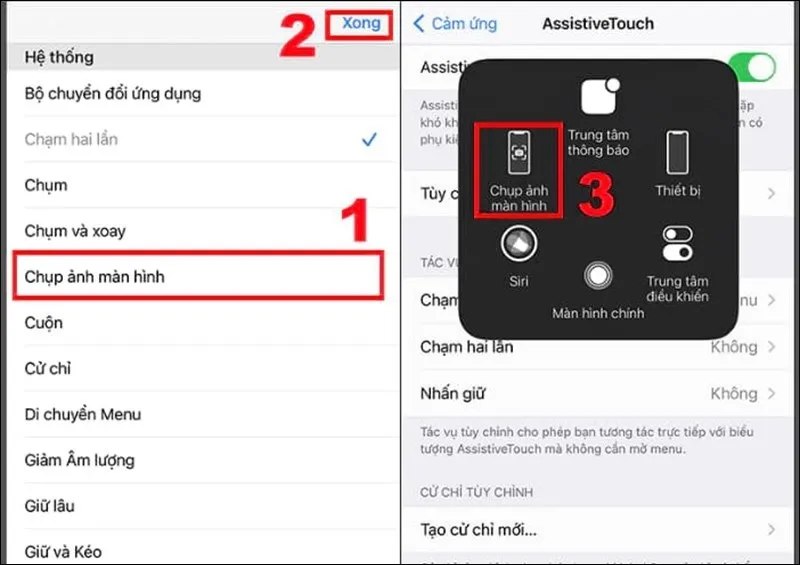
Chọn tính năng Chụp ảnh màn hình
Cách chụp màn hình iPhone 14 bằng Siri
Thông qua Siri, bạn cũng có thể thực hiện cách chụp màn hình iphone 14 pro đơn giản như sau:
Bước 1: Đầu tiên, bạn hãy kích hoạt Siri với câu lệnh Hey Siri. Hoặc bạn có thể khởi động bằng cách nhấn giữ phím nguồn trên điện thoại.
Kích hoạt Siri với câu lệnh Hey Siri
Bước 2: Lúc này, bạn hãy nói ra câu lệnh Chụp màn hình. Hoặc ra lệnh cho Siri bằng cách ra câu lệnh Take a Screenshot.
Cách chụp màn hình iPhone 14 bằng cách chạm 2 lần vào mặt lưng
Chạm 2 lần vào mặt lưng điện thoại để chụp ảnh màn hình iPhone 14 là một trong những cách đơn giản mà bạn không nên bỏ qua. Với các bước thực hiện đơn giản như sau:
Bước 1: Bạn vào ứng dụng Setting (Cài đặt) trên điện thoại. Sau đó, bạn chọn vào tính năng Accessibility (Trợ năng).
Chọn vào tính năng Accessibility (Trợ năng)
Bước 2: Lúc này, bạn lần lượt chọn Touch (Cảm ứng) >> Back Tap.
Bước 3: Tại đây, bạn có thể nhấn vào tùy chọn Double Tap hoặc Triple Tap. Cuối cùng, bạn chọn Chụp màn hình (Screenshot) là xong.
Chọn Chụp màn hình (Screenshot)
Double Tap là động tác gõ, chạm vào bộ phận mặt lưng điện thoại 2 lần. Như vậy thì điện thoại của bạn sẽ tự động chụp ảnh màn hình. Đối với Triple Tap là gõ, chạm 3 lần vào vùng mặt lưng của điện thoại là được.
Cách chụp màn hình iPhone 14 series theo hình dài, chụp cuộn trang
Bước 1: Bạn có thể chụp màn hình iPhone 14 bằng nút Home ảo hoặc bằng phím cứng trên điện thoại.
Bước 2: Sau đó, bạn nhấn vào ảnh màn hình vừa chụp được nằm ở góc dưới bên trái màn hình điện thoại. Tiếp theo, bạn chọn vào tính năng Toàn trang (Full Page). Như vậy là bạn đã có thể xem toàn bộ hình ảnh. Đồng thời, có thể chỉnh sửa, cắt, chỉnh màu sắc,… trước khi lưu ảnh vào bộ sưu tập trên điện thoại.
>>>>>Xem thêm: Cách tải video lên Facebook không bị mờ đơn giản nhất
Chọn vào tính năng Toàn trang (Full Page)
Đó là một số cách chụp màn hình iPhone 14 (Plus, Pro, Pro Max) cực dễ mà Blogios.edu.vn Đà Nẵng vừa hướng dẫn chi tiết đến các bạn. Chúc các bạn thực hiện thành công nhé!